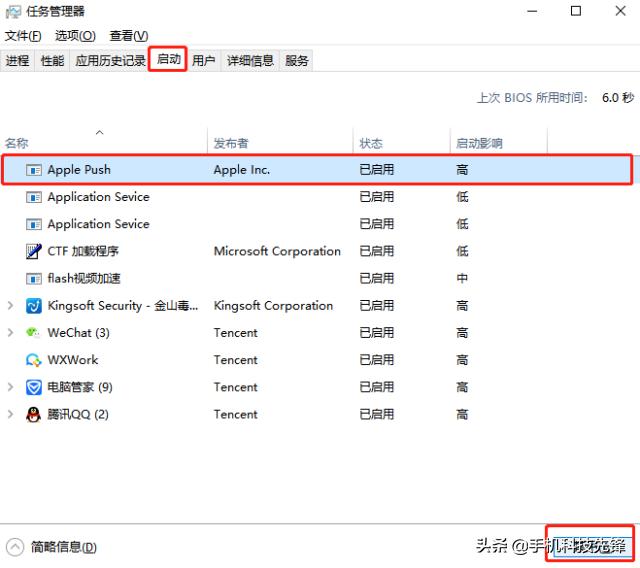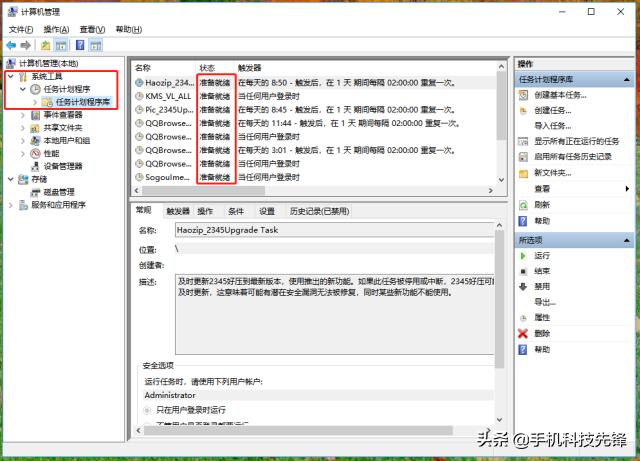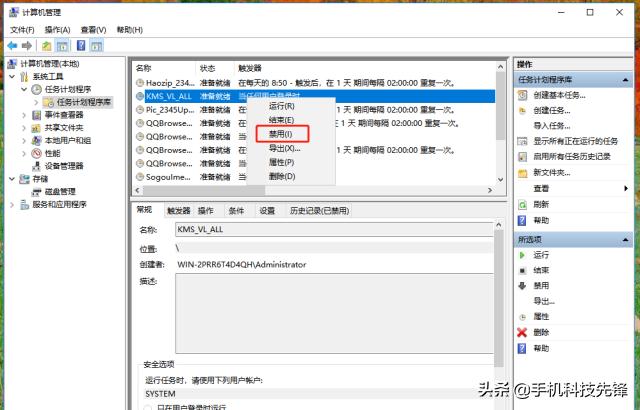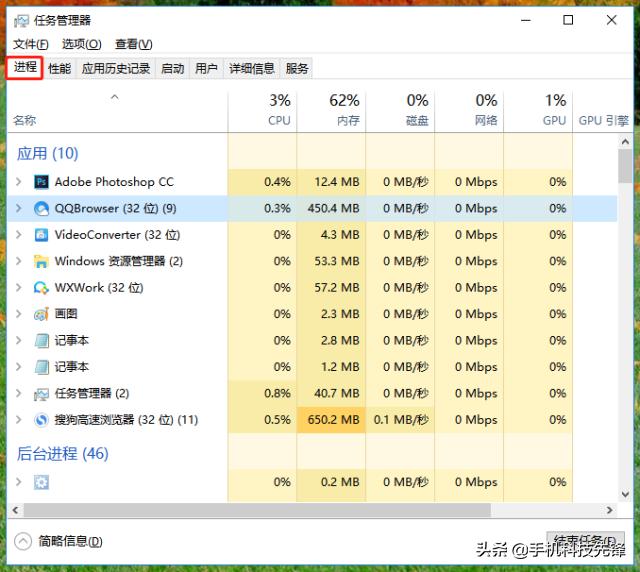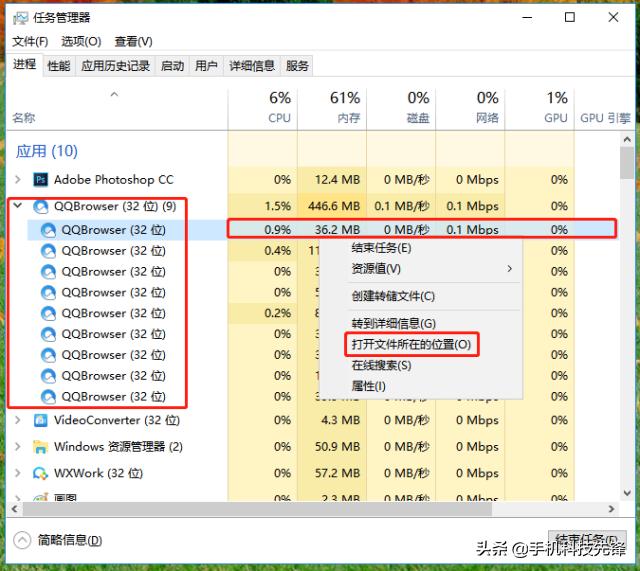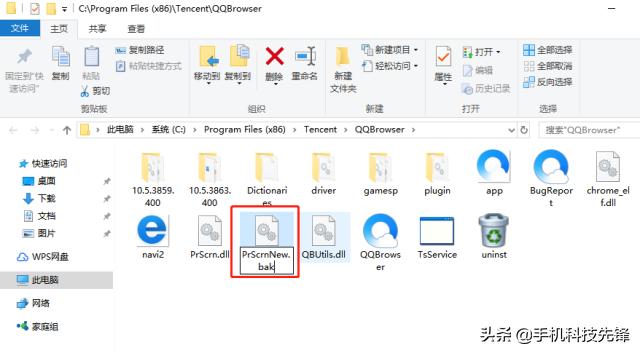电脑总是出现弹屏广告怎么办?教你3个方法,就能永久的关闭了 |
您所在的位置:网站首页 › 屏幕有广告在哪关闭 › 电脑总是出现弹屏广告怎么办?教你3个方法,就能永久的关闭了 |
电脑总是出现弹屏广告怎么办?教你3个方法,就能永久的关闭了
|
3、在任务管理器当中,选中经常出现广告的应用,然后点击下方【禁用】按钮就可以,这样的话,当我们再次进入该应用的时候就不会有广告弹屏了。
方法二: 1、在电脑桌面上,选中【计算机】,然后单击鼠标右键点击【管理】。如下图所示,就可以进入【计算机管理】界面了,依次展开【系统工具】--【任务计划程序】--【任务计划程序库】。之后就可以看到各个程序的运行状态了。
2、在这里我们可以选中经常会出现广告弹屏的程序,然后单击鼠标右键,点击【禁用】即可。
方法三: 1、在键盘上按下【Ctrl+Shift+Esc】这三个组合键,进入【任务管理器】,选中【进程】这个栏目。之后就可以看到后台的程序进程了,如果有哪个是不经常使用的软件,我们还可以直接点击下方的【结束任务】按钮,以此来终止程序的运行。
2、之后把会出现广告弹屏的应用依次展开,然后单击右键,选择【打开文件所在的位置】
3、最后,把会出现广告的文件进行重命名操作,将文件后缀名修改为“.bak”。之后这个文件就不会再出现广告了。
以上就是关于电脑会出现广告弹屏的3个解决方法,如果你觉得有用的话,那就赶紧点击收藏吧。要是还有不明白的地方,也可以在下方留言哟,小编也会尽力为大家解决疑问。返回搜狐,查看 |
【本文地址】
今日新闻 |
推荐新闻 |